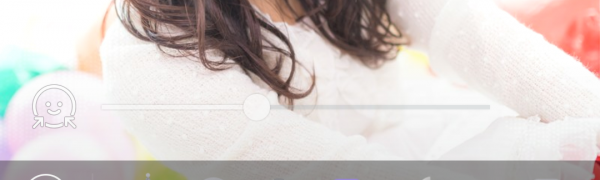
ゆめかわいい写真加工ができる!おすすめのアプリと取り扱い説明書
-
この記事をシェア
-
- 1. ゆめかわいい写真加工ができるアプリは「SNOW」がおすすめ!
- 2. SNOWでゆめかわいい写真加工をする方法
- 3. ゆめかわいいが引き立つ写真の撮り方
- 4. SNOWと一緒に使いたいおすすめアプリもご紹介!
- 4. ゆめかわいい写真加工でみんなからの注目を集めよう
目次
「ゆめかわいい」または「ゆめかわ」という表現は、特に若い女性の間ですっかり定着した感があります。ピンクや水色、ラベンターなどのパステルカラーを基調にした、絵本に出てくるおとぎの国のような穏やかで美しい色彩とふんわりとした優しい感じが基本ですが、そこにほんの少しだけ毒が混ざっているのが今日の正しい「ゆめかわいい」ということになっています。毒の有無については賛否あるようですが、いずれにせよ「ゆめかわいい」アイテムは、年齢を問わずピュアな乙女心をくすぐってやみません。ファッションやヘアスタイルなどに取り入れるのは少し大変ですが、写真加工ならお手軽にゆめかわいい雰囲気を楽しむことができます。そこで今回は、ゆめかわ女子が目指す「ゆめかわいい」画像を簡単に作れる写真加工アプリを紹介します。
(画像:筆者撮影)
1. ゆめかわいい写真加工ができるアプリは「SNOW」がおすすめ!
1-1. ゆめかわいいが実現!「空フィルター」を使ってみよう
(画像:筆者撮影)
日常的に写真を撮り、さらには盛る、デコるなどの加工を楽しむ写真女子のスマートフォンには高確率で入っていると思われる「SNOW」。あまり縁のない人にとっては、「SNOWって顔を自動判別してうさぎとかの顔に加工できるアプリでしょ?」という印象が一般的でしょう。
そのSNOWですが、最近写真を簡単にゆめかわいいムードに加工できる「空フィルター」が使えるようになりました。これを使うことにより、空を自動判別してゆめかわいく加工してくれます。実際の空が写っていなくても大丈夫。その場合は自動的に背景を選択してゆめかわいい色合いに変えてくれます。タップひとつで写真が瞬時にゆめかわモードになり、雰囲気が良い感じに仕上がります。
もちろん、空を撮って「空フィルター」で加工すると、画像全体がピンクやラベンダーカラーに染まり、ファンタジックでかわいらしい、夢の国のような空に大変身します。
1-2. フィルターの種類が豊富
(画像:筆者撮影)
「空フィルター」のほかにも、SNOWにはゆめかわいいを実現してくれるフィルターがたくさん用意されています。虹やキラキラ、宇宙っぽいフィルターなど、ゆめかわ加工の定番といえるフィルターは、どれを使ったらいいか迷うほどです。原色っぽいフィルターよりはごく薄い色のフィルター、はっきりした線で描かれたフィルターより輪郭がぼんやりしているフィルターを選ぶと、よりゆめかわいい雰囲気を出すことができます。SNOWらしい動くフィルターもたくさん用意されているので、単調な写真ではつまらないという人はそういったものを取り入れていくと良いでしょう。
2. SNOWでゆめかわいい写真加工をする方法
2-1. 写真を撮る前に「空フィルター」を選ぶ
ゆめかわいくしたい写真をカメラで新規に撮影する場合、シャッターを切る前にあらかじめ空フィルターを呼び出す「空加工」を選択しておけば、撮影後自動で空フィルターの選択画面にジャンプします。撮った写真をすぐ加工でき、アルバムを開いて加工メニューに移行するという手間を省くことができます。すぐ写真を完成したいときはこちらのモードを使うと良いでしょう。
2-2. カメラか保存済みの画像を選ぶ
(画像:筆者撮影)
その場でカメラで撮った写真を加工するだけでなく、すでに保存してある画像から加工したい写真を選ぶことも、もちろん可能です。後からゆっくり加工したいときはとりあえず写真だけ撮っておけばいいので、一度にたくさん写真を撮りたいときや、加工する写真が多い場合は、こちらがおすすめです。撮ってすぐ加工するか、後から加工するか、状況や必要性に応じて使い分けましょう。
2-3. 空フィルターから選べるフィルターを選ぶ
(画像:筆者撮影)
「夢想」「恋心」「夢幻」など、名前通りのゆめかわなフィルターが9種類用意されています。気になるフィルターを選んでみましょう。いろいろ試しながらあれこれの加工を見ていると、ひとくちに「ゆめかわいい」といっても、いろいろなテイストがあることがわかります。ここでどのフィルターを使うかで、それぞれ雰囲気が少しずつ違った「ゆめかわいい」写真に加工できるので、ここでの選択はとても重要です。自分が目指すゆめかわいさを最大限に実現してくれるフィルターを選択しましょう。あれこれ見ていくうちどれが良いのかわからなくなってくるような場合は、何パターンか作ってみて、後からゆっくり見比べるという手もあります。
2-4. ぼんやりとしたフィルターでゆめかわいさを引き立たせる
(画像:筆者撮影)
空フィルターを使って納得の行く加工ができたら一旦保存し、仕上げとして、よりゆめかわいくするためのふんわり加工をするといいでしょう。ここでぼんやりさせるほど、よりファンタジックでロマンティックなイメージの仕上がりになり、ゆめかわいさがさらに引き立ちます。ただし、当然ながら被写体もぼんやりしますので、特に見せたい人や物が画像に写っているときには不向きです。全体的にゆめかわいい雰囲気を楽しみたい写真のときに使ってみましょう。
3. ゆめかわいいが引き立つ写真の撮り方
3-1. あえて視線を外す
(画像:筆者撮影)
ゆめかわいい加工テクニックを確認したところで、ゆめかわいくしやすい写真の撮り方にも注目してみましょう。まずは、自撮りなど人物を撮る場合ですが、ゆめかわいい写真にしたいならカメラ目線でとっておきのキメ顔で写るのはいったん置いておいて、あえてレンズから目線を外してみましょう。レンズを見ているときより自然で無邪気な表情が作れ、かわいらしい印象になります。軽く微笑むと、よりゆめかわいい写真にぴったりの優しいふんわりした雰囲気が出せます。他人を撮るときも、「撮るよー」とキメ顔を促すのではなく、会話の流れでさっと撮ってしまうのもあり。変な顔だと不評だったら、顔を加工するアプリで加工して解決しましょう。
3-2. 人を入れずにお気に入りの景色だけを撮る
(画像:筆者撮影)
景色だけの写真は、ゆめかわ加工と相性ぴったりです。きれいな青空や花びらが舞い散る桜並木、ファッショナブルな建物、食べるのがもったいないおしゃれスイーツなど、目を惹く光景はあちこちで見つけることができます。お気に入りの景色を撮るときは、自分や友達を入れない写真も何枚か撮っておくと良いでしょう。景色だけの写真に空フィルターをかけると、現実感が薄れておとぎの国のようなファンタジーな写真になり、人物が入っているときよりさらにゆめかわいい、ふんわりと幻想的な写真になります。
3-3. ペットと一緒に写真に写る
(画像:筆者撮影)
愛くるしい動物もゆめかわいい画像には良く合いますので、大好きなペットと一緒に撮るのも良いでしょう。空フィルターをかけると、毎日見慣れたペットがまるでぬいぐるみのような雰囲気になり、ゆめかわいい写真になります。特にもふもふしたペットのふんわり感は最強にゆめかわいいのでおすすめです。あえて自分も写らず、ペットだけのゆめかわ写真もありです。子犬や子猫などのゆめかわいいショットは、SNSで多くの「いいね!」ゲットが期待できるでしょう。ゆめかわいい雰囲気で、より一層ペットが愛しくなってしまうかも。
「SNOW」公式サイト
4. SNOWと一緒に使いたいおすすめアプリもご紹介!
4-1. ゆめかわいいテイストを極めたいなら「My Heart Camera」
(画像:筆者撮影)
ここまで紹介した「空フィルター」やその他の加工方法、ゆめかわ写真の撮り方のテクニックを駆使することで、SNOWだけでもゆめかわいい写真を作ることは十分に可能です。けれど、さらにいろいろなゆめかわ加工をしたいなら、他の加工アプリも使ってみましょう。
基本無料で使える「My Heart Camera」は、その名の通りハートのスタンプがとても充実していますが、ハートだけではなく、動物やおしゃれな書き文字のスタンプなども目移りする数用意されています。SNOWで作ったゆめかわいいテイストとマッチするスタンプを選んで使ってみましょう。アプリ内では有料のスタンプがたくさん紹介されていますが、無料のものや、広告を視聴することで一時的に無料で使える有料スタンプもあるので、気になるスタンプがあればチェックしてください。
また、スタンプをたくさん貼っていると、間違って意図していないスタンプを動かしてしまうことがありますが、「My Heart Camera」にはスタンプのロック機能があり、「Lock」をタップすることで、動かしたくないスタンプの位置とサイズを固定することができます。さらに、「Down」をタップすると、選択中のスタンプが今のポジションより奥に変更されます。これにより複数のスタンプの配置の前後を入れ替えることができ、通常は貼った順に積み重なるスタンプの順序を変えることで、より目立たせたいスタンプを手前に持ってくることができます。スタンプをたくさん使う人、うっかりスタンプのタップミスやスライドミスをやってしまいがちな人には、便利な機能です。
「My Heart Camera」公式サイト
4-2. ウェブ画像もスタンプにできる「Pic Collage」
(画像:筆者撮影)
「Pic Collage」は、複数の写真からコラージュを作れる基本無料アプリです。基本的に撮った画像そのものを加工する機能はないので、SNOWでゆめかわいい写真を複数作ってコラージュにしたり、スタンプで画像をさらにゆめかわいくデコったりという使い方になります。スタンプは有料無料ともに充実していますが、「Pic Collage」ならではの特徴として、ネットで検索した画像をコラージュやスタンプに使う機能が備わっています。また、ダウンロードした画像の余白などの不要な部分をなぞって切り抜いて使うこともできます。切り抜き作業をしたい写真をダブルタップして「切り抜き」を選び、残したい画像のまわりをなぞることで選択し、不要な部分を削除しましょう。ダウンロード画像をそのままコラージュやスタンプ素材として使うと当然四角形ですが、この機能を使って切り抜くと、残った部分だけがコラージュに使用され、より凝ったイメージになり、リアルのコラージュに雰囲気を近づけることができます。ゆめかわいさを引き立ててくれそうなかわいいリボンや花などの画像を見つけたら、丁寧に切り抜いて貼り付けてみましょう。
「Pic Collage」公式サイト(英語)
4. ゆめかわいい写真加工でみんなからの注目を集めよう
ゆめかわいい画像のふんわりとした雰囲気や優しい色合いは、多くの女性を魅了してやまないものです。自分でそんな写真を撮ろうとしたり、パソコンなどの一般的なレタッチソフトで加工しようとすると大変ですが、SNOWを使えばワンタップで理想の写真に加工することができます。SNOWで作ったゆめかわいい写真は、あわせて紹介した「My Heart Camera」や「Pic Collage」などを活用してさらにオリジナリティーと魅力にあふれた画像に仕上げましょう。ゆめかわいくしたい写真をどんどん撮って加工し、ゆめかわ職人としてみんなの注目を集めてください。
※紹介している無料アプリは一部無料を含みます。











